كيفية استخدام المشاركة العائلية على iOS و iPadOS و macOS
اى باد اي تيونز تفاحة اي فون بطل ماك / / March 19, 2020
تاريخ آخر تحديث

تتيح لك خطط المشاركة العائلية لأجهزة macOS و iPhone و iPad مشاركة العناصر التي تم شراؤها مع أفراد عائلتك مجانًا. وإليك كيف يعمل.
هناك الكثير من المنتجات الرقمية التي يمكنك شراؤها من خلال Apple ، بما في ذلك التطبيقات والكتب الإلكترونية والأفلام والموسيقى والمزيد. لحسن الحظ ، يمكن مشاركة الكثير من هذا المحتوى بسهولة مع أفراد العائلة مجانًا. في هذه المقالة ، ستتعرف على المزيد حول `` المشاركة العائلية '' على أجهزة Apple ، بما في ذلك iPhone و iPad و Mac.
إعداد مشاركة العائلة
باستخدام Apple Family Sharing ، يمكنك السماح لما يصل إلى ستة أفراد من العائلة بمشاركة مشتريات App Store واشتراكات Apple. للبدء ، يجب أن يكون أحد البالغين في العائلة منظمًا ولديه معرف Apple. بمجرد إنشاء عائلة على جهاز Apple ، يمكنك أن تطلب من الأعضاء الآخرين الانضمام إلى مجموعتك. يمكنك إعداد مجموعة جديدة كمنظم على iPhone أو iPad أو iPod touch أو Mac.
على جهازك المحمول:
- اضغط على الإعدادات التطبيق على جهازك.
- حدد الخاص بك اسم في القمة.
- أختر قم بإعداد المشاركة العائلية.
- صنبور البدء ثم اتبع التعليمات التي تظهر على الشاشة.
على جهاز Mac الخاص بك:
- اختر ال شعار آبل في أعلى يسار الشاشة.
- انقر تفضيلات النظام.
- تحديد مشاركة العائلة ثم اتبع التعليمات التي تظهر على الشاشة.
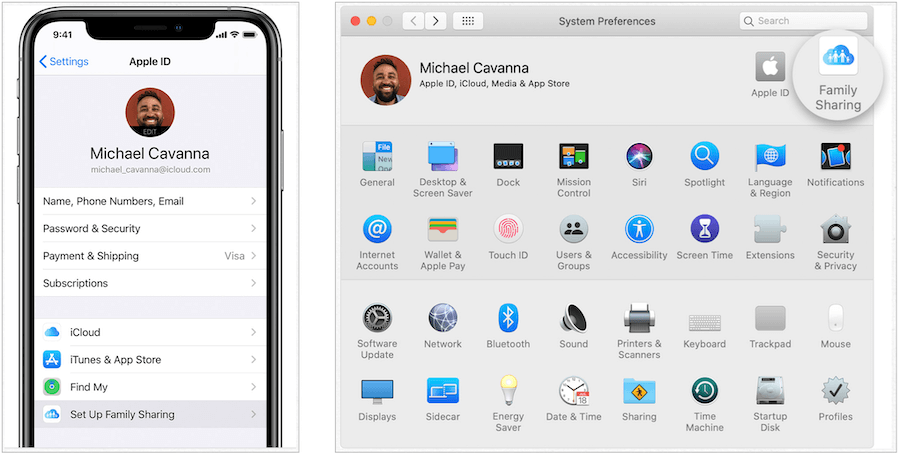
دعوة أفراد العائلة للانضمام
يمكنك أن تطلب من أفراد العائلة الانضمام إلى مجموعتك من خلال جهازك المحمول أو جهاز Mac. في السابق:
- اضغط على تطبيق الإعدادات على جهازك.
- حدد الخاص بك اسم في القمة.
- أختر مشاركة العائلة.
- تحديد إضافة فرد من العائلة.
- أختر قم بالدعوة عبر iMessage لدعوة شيء من خلال النص.
- صنبور دعوة شخصيًا، ثم اطلب منهم إضافة معرف Apple وكلمة المرور على جهازك.
- استعمال إنشاء طفل حساب لإضافة قاصر.
على جهاز Mac الخاص بك:
- اختر ال شعار آبل في أعلى يسار الشاشة.
- انقر مشاركة العائلة.
- انقر إضافة فرد من العائلة، ثم اتبع التعليمات التي تظهر على الشاشة.
يمكنك إضافة ما يصل إلى ستة أعضاء إلى خطة Apple Family الخاصة بك.
نظرة عامة على المشاركة
يمكنك بدء مشاركة المحتوى بين جميع أفراد عائلة Apple على الفور. بناءً على نوع المحتوى الذي يمكنك مشاركته على iPhone و iPad و Mac والكمبيوتر الشخصي و Apple TV. يختلف ذلك قليلاً حسب الجهاز ، على الرغم من أن المفهوم العام متسق طوال الوقت. من خلال مشاركة المشتريات ، يمكنك منح أفراد عائلتك إمكانية الوصول الفوري إلى تطبيقات وموسيقى وأفلام وعروض تلفزيونية وكتب لبعضهم البعض.
طباعة جيدة
مثل التفاح يشرح، "لا تتوفر جميع أنواع المحتوى وأنواع المحتوى في جميع البلدان أو المناطق. لمشاركة المحتوى الذي تم شراؤه ، يجب على جميع أفراد العائلة استخدام نفس دولة أو منطقة Apple ID. يمكن تنزيل الموسيقى والأفلام والبرامج التلفزيونية والكتب على ما يصل إلى 10 أجهزة لكل حساب ، خمسة منها يمكن أن تكون أجهزة كمبيوتر. يمكن تنزيل التطبيقات على أي أجهزة يمتلكها أو يتحكم فيها أحد أفراد العائلة ".
المشاركة على الأجهزة المحمولة
يمكنك العثور على محتوى قابل للمشاركة في الصفحة التي تم شراؤها في أي من تطبيقات المتجر على جهاز iPhone أو iPad.
للتطبيقات والألعاب:
- اضغط على متجر التطبيقات التطبيق على جهازك.
- اختر خاصتك الصوره الشخصيه في الزاوية العلوية اليمنى.
- تحديد تم شراؤها.
- اختر ال فرد من العائلة الذي اشترى في الأصل التطبيق (التطبيقات) التي ترغب في تنزيلها من مشتريات العائلة.
- أعثر على تطبيق للتحميل.
- اضغط على رمز السحابة بجوار التطبيق للتنزيل.
- كرر الخطوات من 4 إلى 6 لتنزيل تطبيقات أو ألعاب إضافية.
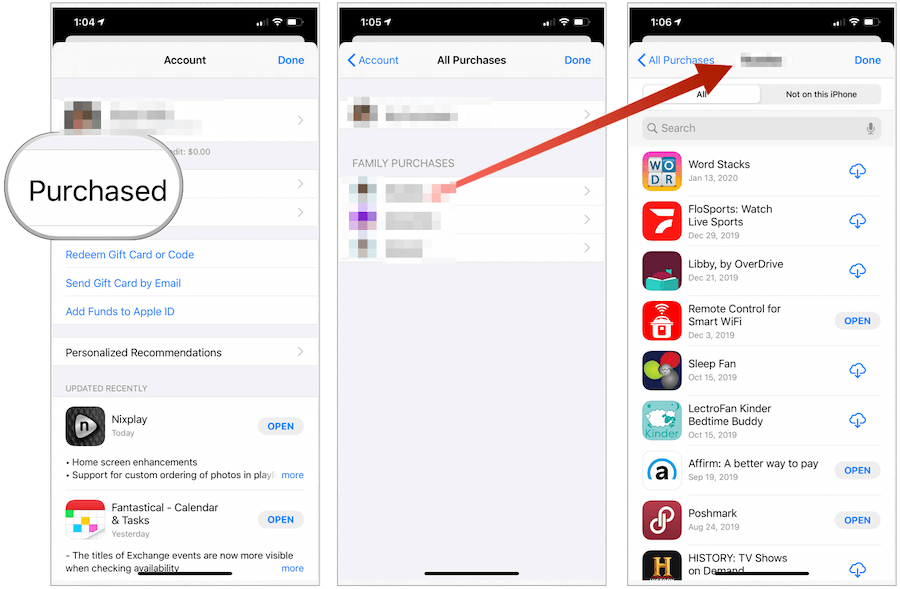
لمحتوى iTunes:
- اضغط على اي تيونزمتجر التطبيق على جهازك.
- أختر أكثر … في أسفل يسار التطبيق.
- تحديد تم شراؤها.
- اضغط على فرد من العائلة الذي اشترى في البداية الفكرة التي ترغب في تنزيلها.
- اختر من الموسيقى والأفلام والبرامج التلفزيونية.
- أعثر على المحتوى للتحميل.
- اضغط على رمز السحابة بجوار المحتوى لتنزيله.
- كرر الخطوات من 3 إلى 7 لتنزيل محتوى إضافي.
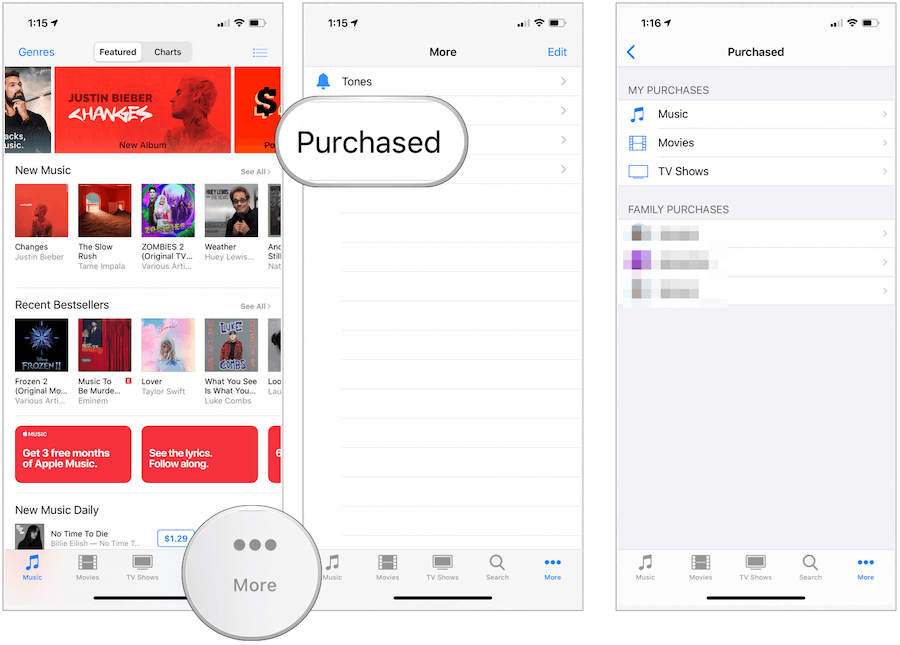
بالنسبة إلى Apple Books:
- اضغط على كتب التطبيق على جهازك.
- اختر خاصتك الصوره الشخصيه في الزاوية العلوية اليمنى.
- اختر ال فرد من العائلة الذي اشترى في الأصل التطبيق (التطبيقات) التي ترغب في تنزيلها من مشتريات العائلة.
- أعثر على كتاب أو كتاب مسموع للتحميل.
- اضغط على رمز السحابة بجوار الكتاب أو الكتاب المسموع للتنزيل.
- كرر الخطوات من 3 إلى 5 لتنزيل محتوى إضافي.
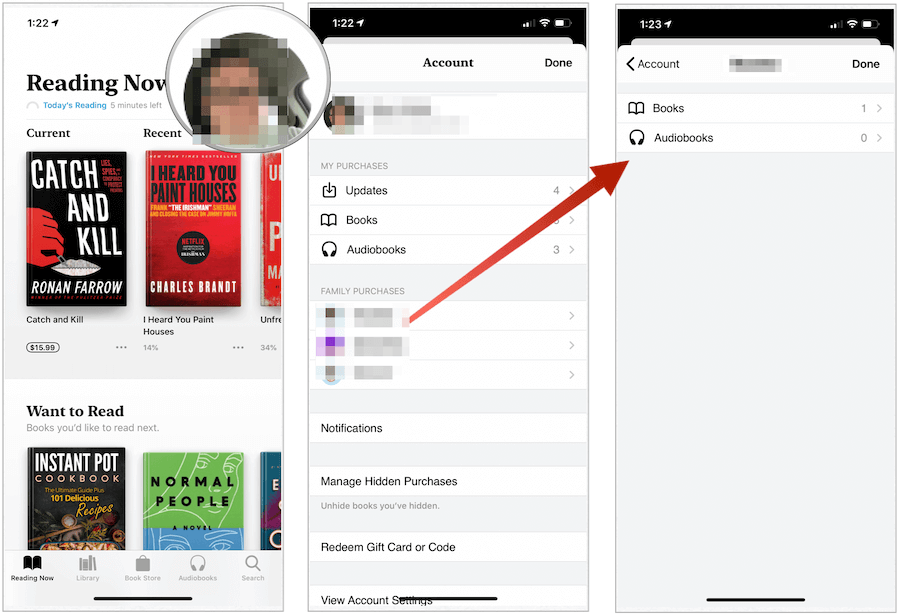
المشاركة على ماك
يمكنك العثور على محتوى قابل للمشاركة في الصفحة التي تم شراؤها في أي من تطبيقات المتجر على جهاز Mac الخاص بك.
للتطبيقات والألعاب:
- اضغط على متجر تطبيقات ماك من إرساء جهاز الكمبيوتر.
- اختر خاصتك الملف الشخصي في أسفل اليسار.
- أعثر على التطبيق أو اللعبة للتنزيل والتبديل بين أفراد العائلة الذين اشتروا العنصر في الأصل.
- اضغط على رمز السحابة بجوار العنصر لتنزيله.
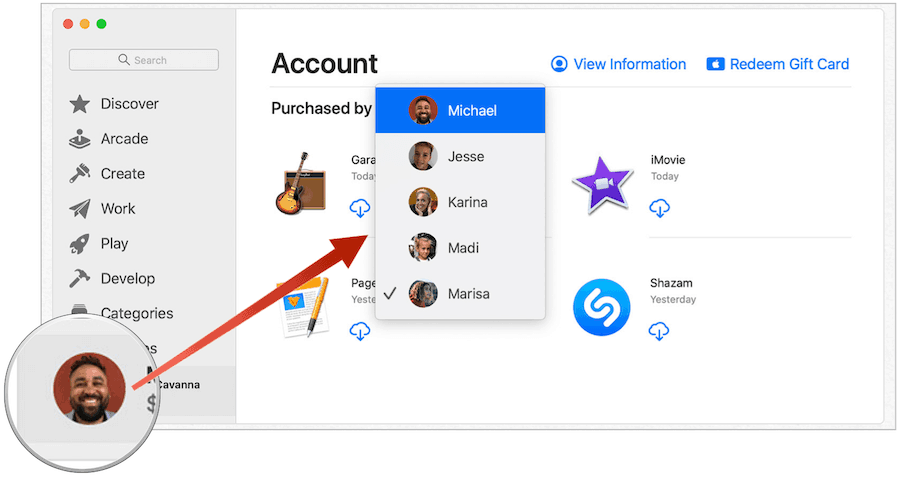
لمحتوى الموسيقى:
- اضغط على موسيقى التطبيق من Dock بجهاز الكمبيوتر.
- أختر تم شراؤها على صفحة iTunes Music Store.
- أعثر على المحتوى للتنزيل والتبديل بين أفراد العائلة الذين اشتروا العنصر في الأصل.
- اضغط على رمز السحابة بجوار العنصر لتنزيله.
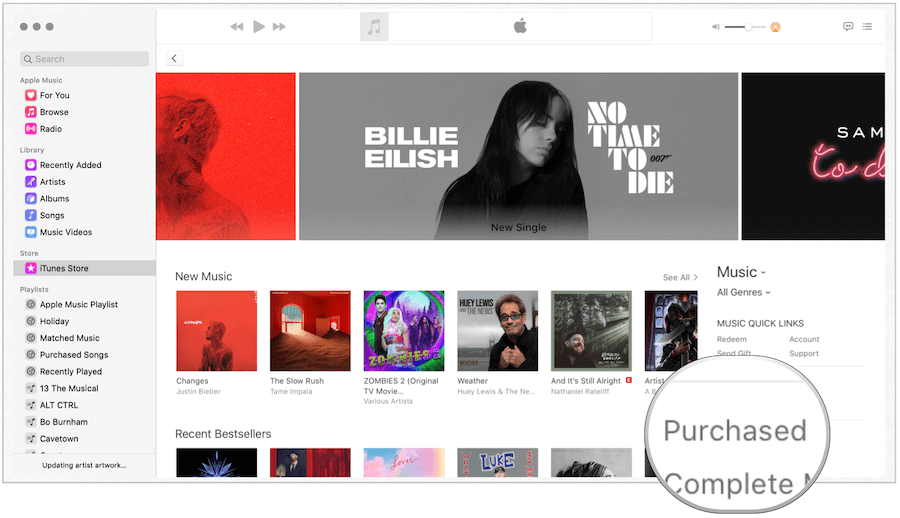
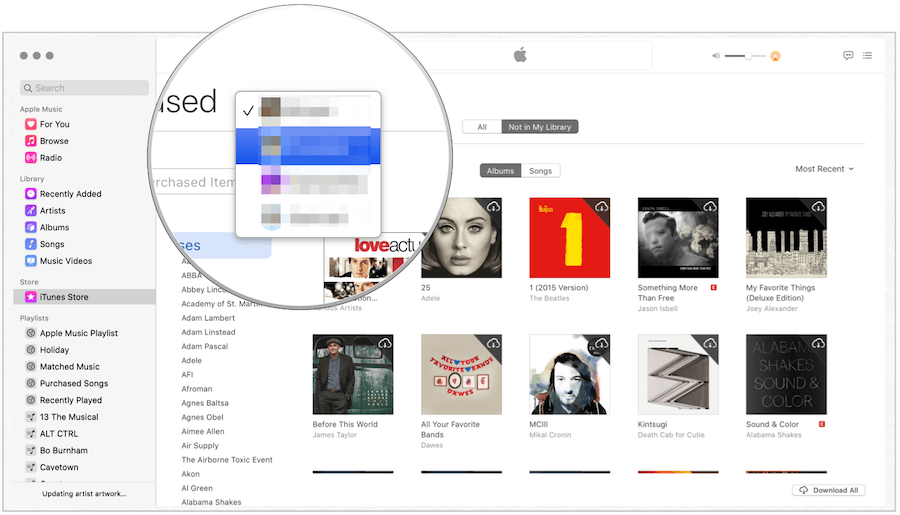
بالنسبة إلى Apple Books:
- اضغط على كتب التطبيق من Dock بجهاز الكمبيوتر.
- أختر مكتبة لبيع الكتب في الوسط العلوي.
- تحديد تم شراؤها.
- اختر ال فرد من العائلة الذي اشترى في الأصل التطبيق (التطبيقات) التي ترغب في تنزيلها باستخدام مفتاح التبديل.
- أعثر على كتاب أو كتاب مسموع للتحميل.
- اضغط على رمز السحابة بجوار الكتاب أو الكتاب المسموع للتنزيل.
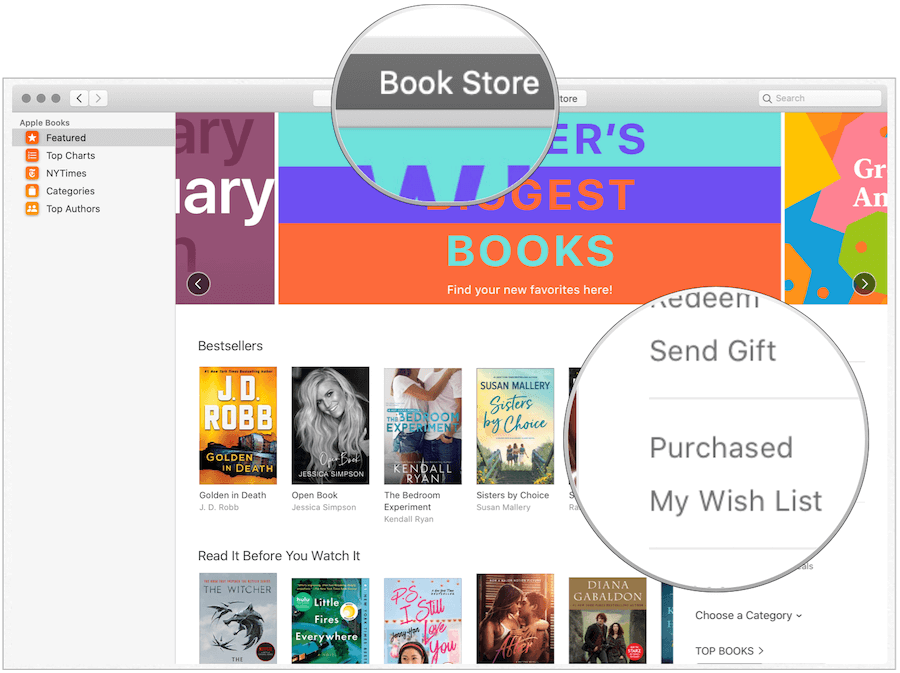
المشاركة على Apple TV
إذا كان لديك أنت أو أحد أفراد عائلتك جهاز Apple TV ، يمكنك أيضًا مشاركة أفلام iTunes أو عروض iTunes التلفزيونية أو التطبيقات أو الألعاب ، عند الاقتضاء. لا يمكنك تنزيل المحتوى على Apple TV ، ولكن يمكنك البث.
- على Apple TV ، اختر أفلام iTunes أو عروض iTunes التلفزيونية أو App Store تطبيق.
- تحديد تم شراؤها.
- أختر مشاركة العائلة.
- حدد فرد من العائلة لمشاهدة المحتوى الخاص بهم.
- اختر الأفلام والبرامج التلفزيونية والتطبيقات المشتركة لأفراد العائلة. أنت لا تستطيع شارك الموسيقى على Apple TV.
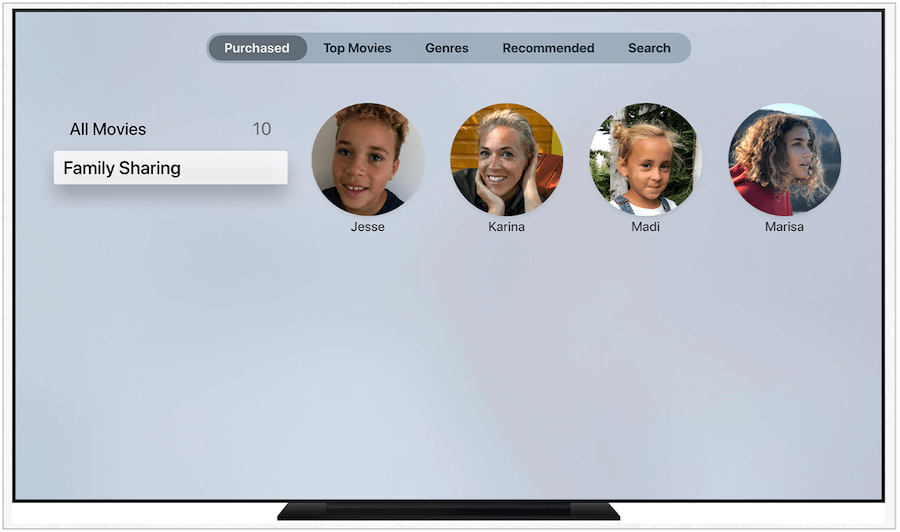
المزيد من فرص المشاركة
تقدم Apple أيضًا خطط مشاركة لـ Apple Music ، آبل أركيدو Apple + News و Apple Channels و Apple TV +. يمكنك أيضًا مشاركة تخزين iCloud لأغراض النسخ الاحتياطي. كل من هذه تتطلب شراء منفصل.
المشاركة العائلية مجانية على أجهزة Apple ، مما يجعلها لا تفكر فيها كثيرًا. استخدم الخدمة لمشاركة الموسيقى ومحتوى الفيديو والتطبيقات وغير ذلك الكثير.



